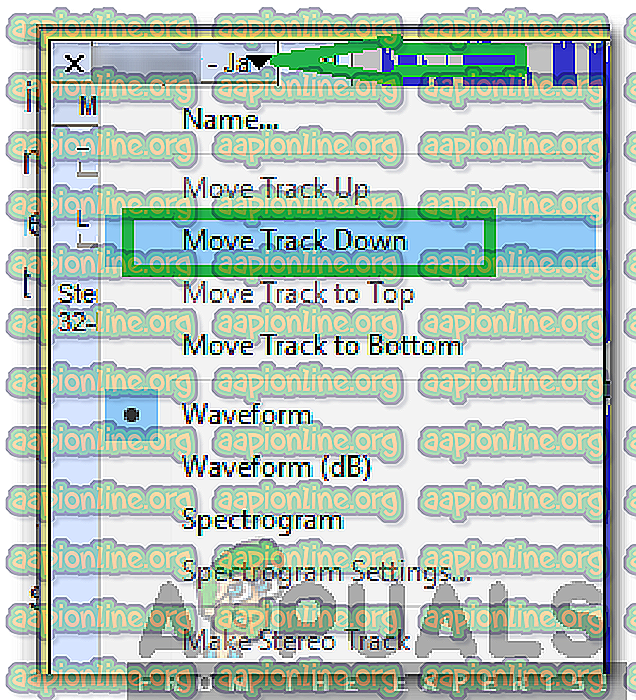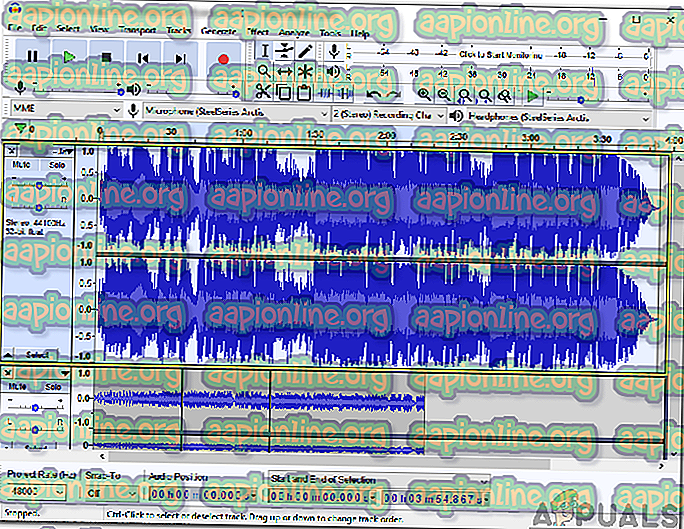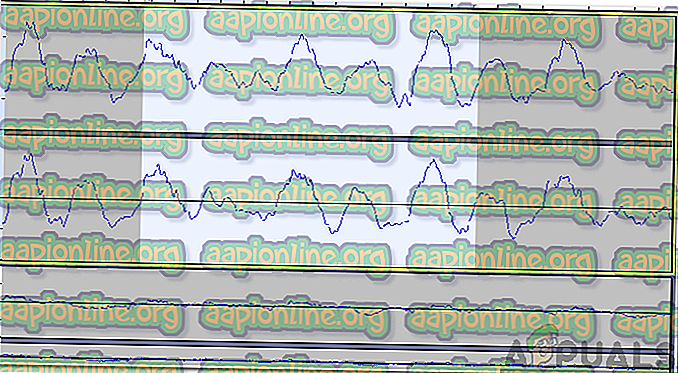の仕方
Audacityでトラックを移動する方法
Audacityは無料で使用できるオーディオ編集アプリケーションで、複数のプラットフォームで利用可能で、オーディオを録音する機能も備えています。 シンプルなインターフェイスと無数の機能で多くの賞を受賞しています。 700万人以上がアプリケーションをダウンロードしています。 多くのユーザーがアプリケーション内のトラックを移動するチュートリアルをリクエストしてきましたが、まさにそれが今日あなたに教えようとしていることです。

Audacityでトラックを移動する方法は?
Audacityでトラックを移動するには複数の方法があります。 あるものは他のものより便利ですが、あるものはより正確です。 最も便利で人気のあるものをいくつか集めて、以下にリストします。
方法1:オーディオトラック構成を使用する
この方法は、Audacityでトラックを移動するための最も基本的な方法です。 移動する特定のトラックのオーディオトラック設定の変更が含まれます。 それを行うには:
- Audacityを起動し、すべてのトラックを追加したことを確認してください。
- タイムラインで、 移動するトラックをクリックします 。
- 左ペインの「 オーディオ トラック名 」オプションをクリックし、「 トラックを上に 移動 」または「 トラックを 下に移動」を選択してトラックを移動します
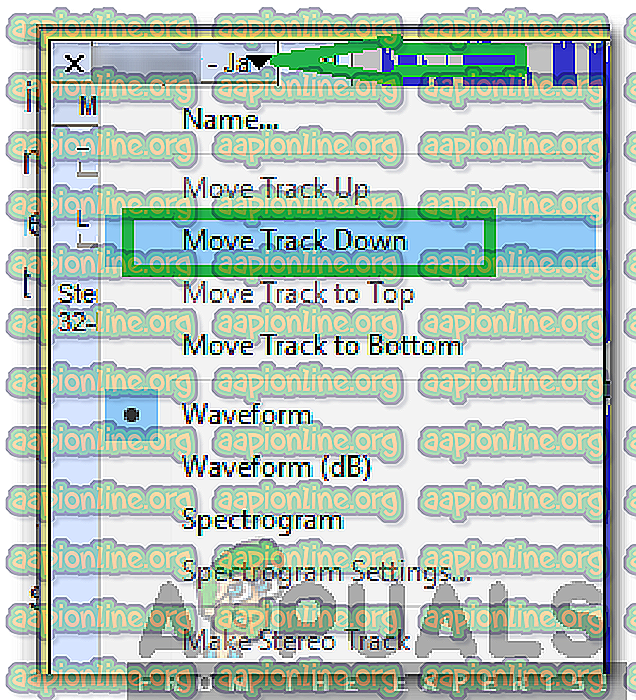
- これにより、トラックの位置に応じてタイムライン上でトラックが移動します
方法2:トラックをドラッグする
同じタイムラインで多くのトラックを操作する場合、各トラックを設定で構成する必要があるため、少しイライラします。 これもタイムライン上で係数1だけ移動します。したがって、この方法では、構成を変更せずにトラックを移動する最も簡単な方法の1つを示します。 そのために:
- Audacityを開き 、すべてのトラックを追加したことを確認してください。
- タイムラインで、移動する必要があるトラックをクリックします 。
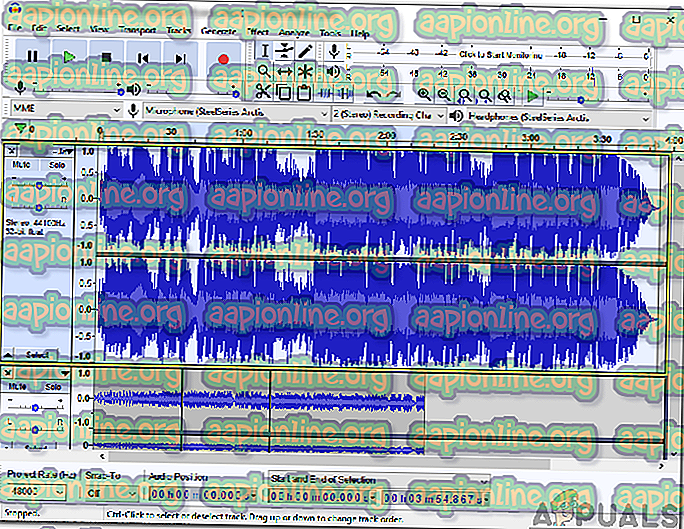
- 左側のペインで、空白スペースをクリックし、カーソルがポインターではなく手に変わるまで待ちます。
- タイムライン上でトラックをドラッグして 、上下に移動します。
上記の2つの方法は、タイムライン全体でトラック全体を移動する方法を示しています。 ただし、異なるトリックを必要とするトラックの特定の部分を移動する場合。 以下は、タイムライン上でトラックの特定の部分を移動する方法を示しています。
方法3:キーの組み合わせを通じて
キーボードの特定のキーの組み合わせを使用して、トラックの特定の部分をタイムライン上で移動できます。 これは、パーツを選択した後に実行でき、トラックから特定のパーツを取得するのに役立ちます。 それを行うには:
- Audacityを開き 、すべてのトラックが追加されたことを確認します。
- タイムラインで、カーソルを使用して右側の ペインをクリックし、ドラッグしてトラックの一部を選択することにより、移動するトラックを選択します。
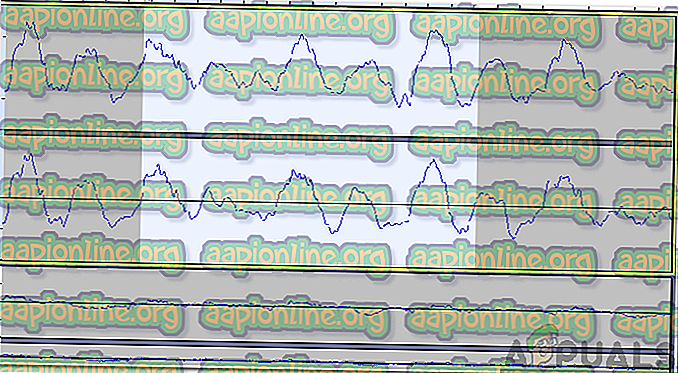
- トラックの一部を選択したら、「 Ctrl 」+「 Alt 」+「 I 」キーを同時に押して、その部分をタイムラインの下に移動します。